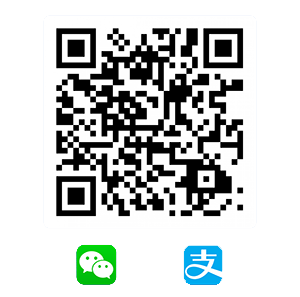内容是博主照着书敲出来的,博主码字挺辛苦的,转载请注明出处,后序内容陆续会码出。
前言:ListView——列表,它作为一个非常重要的显示方式,不管是在Web中还是移动平台中,都是一个非常好的、不开或缺的展示信息的工具。在Android中,ListView控件接管了这一重担,在大量的场合下,我们都需要使用这个控件。虽然在Android 5.X时代,RecyclerView在很多地方都在逐渐取代ListView,但ListView的使用范围依然非常的广泛,它这万年老大哥的地位也不是轻易就能撼动的。下面就介绍一下ListView常用优化技巧。
使用ViewHolder模式提高效率
ViewHolder模式是提高ListView效率的一个很重要的方法。ViewHolder模式充分利用了ListView的视图缓存机制,避免了每次在调用getView()的时候都去通过findViewById()实例化控件。据测试,使用ViewHolder将提高50%以上的效率。使用ViewHolder模式来优化ListView非常简单,只需要在自定义Adapter中定义一个内部类ViewHolder,并将布局中的控件作为成员变量,代码如下所示。
1 | public final class ViewHolder { |
接下来,只要在getView()方法中通过视图缓存机制来重用以缓存即可,完整的使用ViewHolder创建ListView Adapter的实例代码如下所示。
1 | import android.content.Context; |
效果很简单,这就是一个简单的ListView,如下图所示。
![[使用ViewHolder的ListView]](/2016/07/24/listView-skills-hero/use_vh_lv.jpg)
设置项目间分隔线
ListView的各个项目之间,可以通过设置分隔线来进行区分,系统提供了divider和dividerHeight这样两个属性来帮助我们实现这一功能。通过这两个属性,也可以控制ListView之间的分隔线和它的高度。当然,分隔线不仅仅可以设置为一个颜色,同样也可以设置为一个图片资源,分隔线的使用代码如下所示。
1 | android:divider="@color/colorAccent" |
以上代码所实行的效果如下图所示。
![[ListView分隔线]](/2016/07/24/listView-skills-hero/lv_divider.jpg)
特殊情况下,当设置分隔线为如下代码时,就可以把分隔线设置为透明了。
1 | android:divider="@null" |
隐藏ListView的滚动条
默认的ListView在滚动时,在右边会显示滚动条,指示当前滑动的位置,我们可以设置scrollbars属性,控制ListView的滚动条状态。特别地,当设置scrollbars属性为none的时候,ListView滚动或者不滚动,就都不会出现滚动条了,代码如下所示。
1 | android:divider="@null" |
取消ListView的Item点击效果
当点击ListView中的一项时,系统默认会出现一个点击效果,在Android5.X上是一个波纹效果,而在Android5.X之下的版本则是一个改变背景颜色的效果,但可以通过修改listSelector属性来取消掉点击后的回馈效果,代码如下所示。
1 | android:listSelector="#00000000" |
当然,也可以直接使用Android自带的透明色来实现这个效果,代码如下所示。
1 | android:listSelector="@android:color/transparent" |
设置ListView需要显示在第几项
ListView以Item为单位进行显示,默认显示在第一个Item,当需要指定具体显示的Item时,可以通过如下代码来实现。
1 | mListView.setSelection(N); |
其中N就是需要显示的第N个Item。
当然,这个方法类似scrollTo,是瞬间完成的移动。除此以外,还可以使用如下代码来实现平滑移动。
1 | mListView.smoothScrollBy(distance,duration); |
动态修改ListView
ListView中的数据在某些情况下是需要变化的,当然可以通过重新设置ListView的Adapter来更新ListView的显示,但这也就需要重新获取一下数据,相当于重新刷新创建的ListView,这样显然不是非常友好,而且效率也不会太高。因此,可以使用一个更简单的方法来实现ListView的动态修改,代码如下所示。
1 | mData.add("new"); |
当修改了传递给Adapter的映射List之后,只需要通过调用Adapter的notifyDataSetChanged()方法,通知ListView更改数据源即可完成对ListView的动态修改。不过,使用这个方法有一点需要注意的是,在使用mAdapter.notifyDataSetChanged()方法时,必须保证传进Adapter的数据List是同一个List而不能是其他对象,否则将无法实现该效果。下面这个实例就演示了如何动态地修改ListView。通过点击按钮,不断地给原有的List增加一个新的Item,并调用notifyDataSetChanged()方法来实现ListView的动态更新,完整代码如下所示。
1 | import android.os.Bundle; |
实现的效果如下图所示。
![[动态更新ListView]](/2016/07/24/listView-skills-hero/dynamic_update_ls.jpg)
遍历ListView中的所有Item
ListView作为一个ViewGroup,为我们提供了操纵子View的各种方法,最常用的就是通过getChildAt()来获取第i个子View,代码如下所示。
1 | for (int i = 0, len = mListView.getCheckedItemCount(); i < len; i++) { |
处理空ListView
ListView用于展示列表数据,但当列表中无数据时,ListView不会显示任何数据或提示,按照完善用户体验的需求,这里应该给以无数据的提示。幸好,ListView提供了一个方法——setEmptyView(),通过这个方法,我们可以给ListView设置一个在空数据下显示的默认提示。包含ListView的布局设置如下。
1 | <?xml version="1.0" encoding="utf-8"?> |
在代码中,我们通过以下方式给ListView设置空数据时要显示的布局,代码如下所示。
1 | mListView.setEmptyView(findViewById(R.id.empty_view)); |
通过以上代码,就给ListView在空数据时显示了一张默认的图片,用来提示用户;而在有数据时,则不会显示。
ListView的滑动监听
ListView的滑动监听,是ListView中最重要的技巧,很多重写的ListView基本上都是在滑动事件的处理上下功夫,通过判断滑动事件进行不同的逻辑处理。而为了更佳精确地监听滑动事件,开发者通常还需要使用GestureDetector手势识别、VelocityTracker滑动速度检测等辅助类来完成更好的监听。这里介绍两种监听ListView滑动事件的方法,一个是通过OnTouchListener来实现监听,另一个是使用OnScrollListener来实现监听。
OnTouchListener
OnTouchListener是View中的监听事件,通过监听ACTION_DOWN、ACTION_MOVE、ACTION_UP这三个事件发生时的坐标,就可以根据坐标判断用户滑动的方向,并在不同的事件中进行相应的逻辑处理,这种方式的使用代码如下所示。
1 | mListView.setOnTouchListener(new View.OnTouchListener() { |
OnScrollListener
OnScrollListener是AbsListView中的监听事件,它封装了很多ListView相关的信息,使用起来也更加灵活。首先来看一下OnScrollListener的一般使用方法,代码如下所示。
1 | mListView.setOnScrollListener(new AbsListView.OnScrollListener() { |
OnScrollListener中有两个回调方法——onScrollStateChanged()和onScroll()。
先来看第一个方法onScrollStateChanged(),这个方法根据它的参数scrollState来决定其回调的次数,scrollState有以下三种模式:
- SCROLL_STATE_IDLE:滚动停止时。
- SCROLL_STATE_TOUCH_SCROLL:正在滚动时。
- SCROLL_STATE_FLING:手指抛动时,即手指用力滑动,在离开后ListView由于惯性继续滑动
当用户没有做手指抛动的状态时,这个方法只会回调2次,否则会回调三次,差别就是手指抛动的这个状态。通常情况下,我们会在这个方法中通过不同的状态来设置一些标志Flag,来区分不同的滑动状态,供其他方法处理。
下面再来看看onScroll()这个回调方法,它在ListView滚动时会一直回调,而方法中的后三个int类型的参数,则非常精确地显示了当前ListView滚动的状态,这三个参数如下所示。
- firstVisibleItem:当前能看见的第一个Item的ID(从0开始)
- visibleItemCount:当前能看见的Item的总数。
- totalItemCount:整个ListView的Item总数。
这里需要注意的是,当前能看见的Item数,包括没有显示完整的Item,即显示一小半的Item也包括在内了。通过这几个参数,可以很方便地进行一些判断,比如判断是否滚动到最后一行,就可以使用如下代码进行判断,当前可视的另一个Item的ID加上当前可视Item的和等于Item总数的时候,即滚动到了最后一行。
1 | if (firstVisibleItem + visibleItemCount == totalItemCount && totalItemCount > 0) { |
再比如,可以通过如下代码来判断滚动的方向,代码如下所示。
1 | if(firstVisibleItem > lastVisibleItem){ |
通过一个成员变量lastVisibleItem来记录上次第一个可视的Item的ID并于当前的可视Item的ID进行比较,即可知道当前滚动的方向。
要理解整个OnScrollListener,最好的方法还是在代码中添加Log,并打印出状态信息来进行分析学习。在以上代码中,已经添加了相应的Log,对照Log进行分析,会很快掌握OnScrollListener的用法。
当然,ListView也给我们提供了一些封装的方法来获得当前可视的Item的位置等信息。
1 | // 获取可视区域内最后一个Item的id |
项目地址→ListViewSkill
原文地址ListView常用优化技巧(Android群英传)
我的自媒体博客Blankj小站,欢迎来逛逛。